云共享读卡器说明书
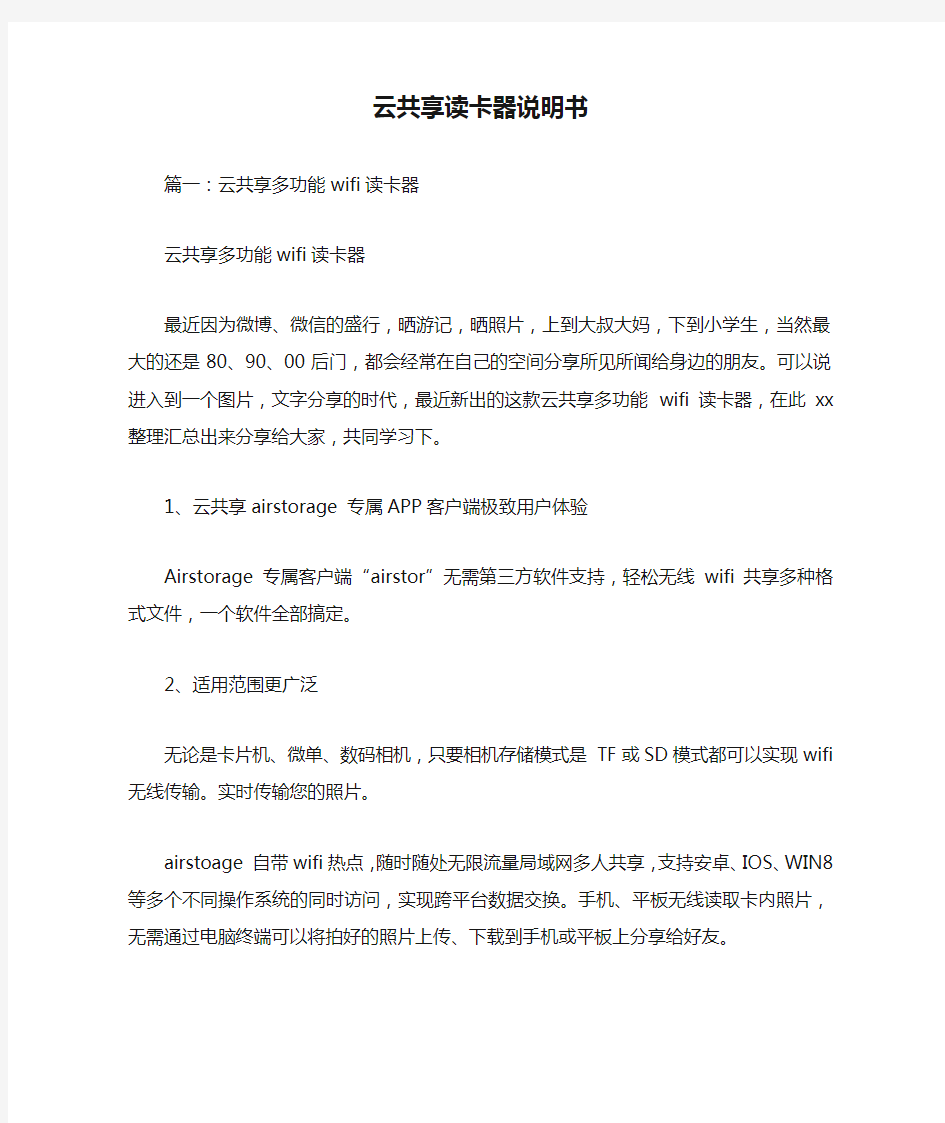
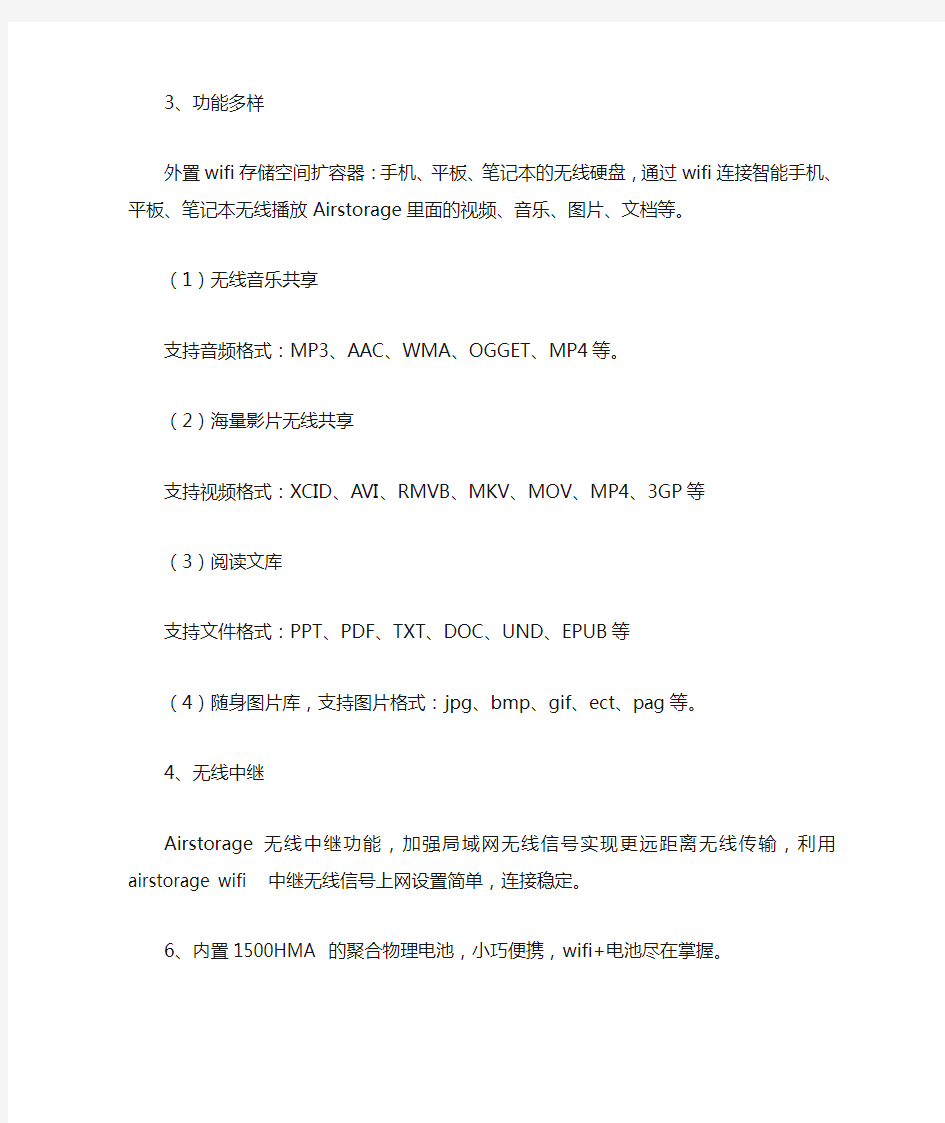
云共享读卡器说明书
篇一:云共享多功能wifi读卡器
云共享多功能wifi读卡器
最近因为微博、微信的盛行,晒游记,晒照片,上到大叔大妈,下到小学生,当然最大的还是80、90、00后门,都会经常在自己的空间分享所见所闻给身边的朋友。可以说进入到一个图片,文字分享的时代,最近新出的这款云共享多功能wifi读卡器,在此xx整理汇总出来分享给大家,共同学习下。
1、云共享airstorage 专属APP客户端极致用户体验
Airstorage 专属客户端“airstor”无需第三方软件支持,轻松无线wifi共享多种格式文件,一个软件全部搞定。
2、适用范围更广泛
无论是卡片机、微单、数码相机,只要相机存储模式是TF或SD模式都可以实现wifi无线传输。实时传输您的照片。
airstoage 自带wifi热点,随时随处无限流量局域网多人共享,支持安卓、IOS、WIN8等多个不同操作系统的同时访问,实现跨平台数据交换。手机、平板无线读取卡内照片,无需通过电脑终端可以将拍好的照片上传、下载到手机或平板上分享给好友。
3、功能多样
外置wifi存储空间扩容器:手机、平板、笔记本的无
线硬盘,通过wifi连接智能手机、平板、笔记本无线播放Airstorage里面的视频、音乐、图片、文档等。
(1)无线音乐共享
支持音频格式:MP3、AAC、WMA、OGGET、MP4等。
(2)海量影片无线共享
支持视频格式:XCID、AVI、RMVB、MKV、MOV、MP4、3GP 等
(3)阅读文库
支持文件格式:PPT、PDF、TXT、DOC、UND、EPUB等
(4)随身图片库,支持图片格式:jpg、bmp、gif、ect、pag等。
4、无线中继
Airstorage无线中继功能,加强局域网无线信号实现更远距离无线传输,利用airstorage wifi 中继无线信号上网设置简单,连接稳定。
6、内置1500HMA 的聚合物理电池,小巧便携,wifi+电池尽在掌握。
苹果官方免费客户端软件安装
1、苹果App Store下载客户端软件airstor。
2、打开wifi共享器的电源开关,等待wifi信号绿灯指示灯亮起。
3、找到苹果设备的“设置”认连接密码8个1)。
4、连接成功之后,打开安装在手机或平板上的应用程序airstor,将看到相应的无线盘符。
安卓系统免费客户端软件安装
1、在安卓市场或软件商店搜索并下载应用程序airstor。
2、打开wifi共享器的电源开关,等待wifi信号绿色指示灯亮起。
3、打开系统wifi设置找到无线网络名“WIFISD-XXXX”选中并连接。
4、连接成功之后打开安装在手机或平板上的应用程序airstor,将看到相应的无线盘符。注:产品操作过程中请您先插卡后开关打开,操作顺序不用颠倒。另外安卓系统与IOS系统客户端应用程序保持一致。
以上资料由:天佑腾达提供
篇二:远距离蓝牙读卡器说明书
远距离蓝牙读卡器说明书
此说明书将指导您如何使用蓝牙读卡器。请在使用读卡器前,仔细阅读此说明书。
一、产品概述
随着社会现代化进程的不断推进,人们不断追求高品质生活,汽车已逐步成为人们出行的交通工具。车辆的迅猛发展给传统的手动刷卡停车场管理系统也带了巨大压力。上、
下班高峰期排队等候刷卡、上坡车道停车刷卡、雨雪天气伸手刷卡等有诸多不便。科技的发展,先进技术的应用,也更好的解决了传统产品的不足。远距离不停车自动感应产品的诞生,以便捷、减排、省时、节油等传统产品无法比拟的优势,将全面取代传统式手工刷卡的停车场系统。
因停车场系统应用的特殊性,并不是任何一款远距离读卡设备都能发挥应有的功能,在实际应用中信号能否穿透汽车隔热膜、相临车道信号干扰、跟车信号干扰、微波辐射危害、信号衰减、电磁兼容等关键技术成为产品稳定性的重要因。我公司生产的蓝牙光励远距离产品是光激励、CDMA、休眠唤醒、蓝牙通信高新技术结晶,采用红外光激励定位与CDMA 扩频多址数字式技术,蓝牙通讯相结合的方法,具有红外和微波二种方式的优点,又克服了二者的缺点。全智蓝牙让你真正体验到不停车读卡的享受! 蓝牙技术将会给远距离不停车读卡带来一场新的革命。蓝牙技术的远距离产品将会形成一个新的浪潮,席卷全行业。
二、系统原理
该款远距离定向读卡器结合了红外与射频通讯特点,互补两个不同频率通道的工作优势,相互进行信息传递。射频是一个无方向的电磁波,难以准确定向,但通讯速度快;而红外具有严格的角度定位,但通讯速度慢;在停车场实际应用中选用某一个通道通讯难以达到理想的使用要求。
原理:读卡器发射红外扫描信号,红外信号是经过加密的数据,包含了唤醒编码、机器编码等信息;当休眠中的远距离卡进入读卡器发送的红外信号范围时,立即被唤醒工作,发射射频电磁波发送远距离卡信息,;读卡器接收到卡片信息后对进行验证,如果该卡有效则直接发抬杆信号给道闸,或者发韦根信号给停车场主板。如果卡片信息无效则不作任何处理。
三、产品技术参数
工作模式:光激励定位、CDMA蓝牙通信、休眠唤醒
工作电源:DC12V 2A
适配器: AC110~220V/DC +12V 2A
工作频率:433MHZ
红外频率:38KHZ
读卡最大距离:30米
标签协议:CDMA
接口类型: 韦根26 RS485
储存温度: -45℃~+95℃
工作温度: -25℃~+75℃
四、功能介绍
⑴定向识别
本机采用红外和射频同步通讯技术,机器发送红外扫描定位信号,远距离卡发送的射频数据(卡号)只有在读卡器
红外扫描信号范围内才能交换,读卡器红外扫描范围以外区域,远距离卡与读卡器之间数据不进行交换。目前红外与射频同步通讯技术是唯一能解决严格定向的远距离读卡产品。
⑵读卡距离调整
本机读卡稳定识别距离大于20米,信号可以穿透汽车防爆隔热膜;可以根据现场实际需要调整机器安装角度实现3~30米识别距离调整(厂家建议机器信号覆盖离闸杆前方6米范围最佳)。
⑶休眠省电
与本机配合使用的远距离卡是采用最新的休眠激活方式工作,待机时无能量消耗;卡片进入机器信号扫描范围时,卡片被激活,自动打开电源发送信号;卡片离开机器扫描范围
后,自动关闭电源进入休眠。大大延长卡片使用寿命。
⑷抗干扰
本机可通过拨码开关自由设置16个地址码,机器在发送红外扫描信号时将地址码同时发送,卡片被机器扫描信号唤醒后发射卡片信息的同时附带发送该读卡器地址码,读卡器收到卡片信息及地址码后进行验证,与本机地址码相符的卡片信息有效,与地址码不符的卡片信息。多台机器同时使用时,需要设置不同地址码,彻底解决临近车道或多车同时读卡的串号干扰等诸多问题。
⑸地感触发读卡
本机有压地感触发读卡和自动读卡两种方式,出厂默认为自动读卡方式,如需要改动请参照说明书设置选择。
⑹时间读取及校准功能
读卡器本身设有时钟,该时钟可以读取和校准,掉电不丢失时间。读卡器收到卡片信息后会读取卡片的有效期信息,只有卡片的有效期信息有效才认为卡片有效,否则认为卡片无效。
⑺密码设定功能
读卡器可设置五位数字密码,密码范围(0—50000);只有卡片密码跟读卡器密码一致时,才认为该卡片有效,否则无效。改密码可自由设定,但是设定前必须输入原始密码,否则无法设定新密码,出厂时原始密码为空,请牢记所设定的密码,否则会导致读卡器密码无法重新设定。
⑻信号强、弱调整
读卡器12级信号强度调整,通过拨码开关直接调整,以调整不同环境下的读卡距离。
确保机器工作在最稳定。
篇三:各版本读卡器使用说明
单向读卡器程序V4.9
程序功能说明:
该读卡器程序既能够接收单向E型卡程序,还能够接
收单向F型卡程序,通过拨码开关进行设置实现;
拨码开关设置说明:
1-5位表示读卡器设置地址位;
6为表示读卡器接收标识卡类型;
on 表示接收单向F型标识卡;
off 表示接收单向E型标识卡;
7、8位表示波特率设置,通常设定波特率为2400bps;
7位为on
8位为off
双向读卡器V5.0
本读卡器程序是现场在使用的程序;
能够接收F型单向卡、双向卡及H型单向卡(模拟双向卡);
拨码开关设置:
1-5位表示读卡器地址位:
8421码,拨在on处表示有效;
6位表示读卡器组网方式:
on 表示读卡器接分站;
off 表示读卡器直接接中心站;
7位表示读卡器接收标识卡类型:
on 表示读卡器接收KGE116D双向卡、H型单向卡
off 表示读卡器接收F型单向卡
8位表示仅在出入井读卡器上使用,表示是否在表示卡上提示信息已接收; on 表示读卡器下发命令,范围内双向标识卡绿灯闪烁约90秒,进行指示; off 表示此功能不起作用
基站用读卡器全功能程序V1.0
本读卡器程序是现场在使用的程序;
能够接收F型单向卡、双向卡及H型单向卡(模拟双向卡);
拨码开关设置:
1-7位表示地址位,现场使用过程中要求:
第1位为on,2-7位为off
8位表示读卡器接收标识卡类型:
on 表示读卡器接收KGE116D双向卡、H型单向卡
off 表示读卡器接收F型单向卡
手持式读卡器FDY50程序v1.0
程序功能:
能够接收F型单向卡、双向卡及H型单向卡(模拟双向卡),通过设置可对双向卡下发命令,详见说明书。
起点设备管理系统_起点设备管理软件~使用手册
设备管理系统 ——C/S简介 目录 一系统简介 (3) 二系统流程 (3) 三首次使用系统 (4) 1.基本参数设置: (4) 2.权限设置 (4) 3.系统初始化 (5) 4.现有设备信息录入或导入 (5) 5.正式启用 (5) 四系统功能 (6) 1.台帐管理 (6) 1)设备台帐 (7) 2)配件台帐 (10) 3)维修登记 (11) 4)设备调拨登记 (12) 5)配件调动登记 (13) 6)销账登记 (14) 7)设备折旧 (14) 8)条码打印 (15) 9)设备导入 (16) 10)配件导入 (16) 11)设备预警 (16) 2.设备盘点 (17) 1)下载数据 (17) 2)设备盘点 (18) 3)盘点查询 (19) 3.辅助管理 (20) 1)人员管理 (20) 2)供应商管理 (20) 3)维修站管理 (20) 4)合同管理 (20) 4.查询打印 (21) 5.统计报表 (22) 6.参数设置 (23) 1.组织结构管理 (23) 2.设备种类设置 (24)
3.配件种类设置 (25) 4.故障类型设置 (26) 5.配置参数设置 (26) 6.自定义项设置 (27) 7.系统管理 (27) 1)基础字典设置 (27) 2)系统参数设置 (28) 3)组维护 (29) 4)组权限设置 (29) 5)操作员设置 (30) 6)修改操作员密码 (31) 7)系统初始化 (31) 8)系统数据库备份(该功能只存在于单机版) (32) 9)系统操作日志 (32) 10)导出数据 (33) 11)导入数据 (34) 8.系统 (34) 五附件 (35)
苹果iPad你不可不知的26个使用小技巧
苹果iPad你不可不知的26个使用小技巧 iPad在使用过程中有一些小的技巧,掌握了这些技巧后你会发现你的iPad变得更加方便使用。以下则是小编摘编自网上的26个实用小技巧。 术语解释: 休眠键:又称电源键,位于机器顶部,用于打开关闭屏幕,或者长按后可提示关机的按钮; Home键:位于机器下面下方,是唯一的圆形按钮,用于退出运行的应用程序; 1、在系统死机的情况下,进行软重启 只要按住电源键和Home键持续几秒钟,iPad将重新启动。要强制退出应用程序,只需按住Home键。 2、剪切,复制和粘贴功能 点选任何可编辑的文本4次,即可高亮选择相应的区块。 3、快速静音方法 最快速的方法来让扬声器没有声音,就是按住下调音量的按钮两秒钟,iPad将变为静音模式。 4、iPad屏幕截图 和iPhone一样,按下电源键和Home键半秒钟,屏幕内容将以png格式图片储存在照片库中。 5、快速地滚动网页 阅读至文章底部,想快速返回顶部,只需点选标题栏一次就行。 6、更多地预览您的邮件 打开“设置-邮件-联系人和通讯录”并在“预览”下选择“5行”。
7、在地图程序里,双击“我的位置”图标,隐藏的指南针功能就会出现。 8、方便地输入网址 在浏览器和E-mail中输入网址时,长按“.com”按钮会出现“.edu”、“.net”、“.cn”、“.org”等选项,无需再调整输入法进行输入。 9、按下Home键却又不想退出程序 继续按住Home键不要放开,持续大约5秒,就不会退出这个程序。 10、iPad出现异常不能关机 可以长按“Home键”和“电源键”直到iPad重启。 11、误操作输入字符需要删除 可以摇晃iPad机身,屏幕上就会弹出提示可以撤销你的输入。而再次摇晃,可以重做输入。 12、激活电子相框 按电源键打开屏幕,解锁iPad之前可以通过解锁条右侧的按钮激活iPad的电子相框功能。 13、Camera Connection Kit套件
设备使用说明书
镇江恒源汽车零部件有限公司立式收口机使用说明书 立式收口机 使 用 说 明 书 镇江市恒源汽车零部件有限公司
非常感谢您选择使用镇江市恒源汽车零部件有限公司生产的立式收口机,请详细阅读本品的使用说明书,以便于您的安全使用。 目录 1.安全说明 (3) 2.设备用途和适用范围 (7) 3.设备参数 (7) 4.设备动力系统 (8) 5.设备操纵系统 (12) 6.设备电气系统 (16) 7.设备冷却系统 (26) 8.设备运输、安装及试车 (27) 9.设备维护与保养 (29) 10.设备的结构及调整 (37) 11.设备易损零件及加工图 (38) 12.设备功能简介 (39)
1.安全说明 1.1安全规则概要 操作者使用设备前必须认真阅读安全说明,安全人员要确告操作者设备的要求。 1)设备的操作、维护和修理人员必须经过专业培训,有能力预见风险、有安全意识并能预测风险的人才能操作设备。 2)操作和维护人员必须认真阅读和掌握操作说明。 3)设备停止操作后,主油缸由于液压惯性还有短暂动作时间,应注意在工件停止前身体部位不得进入加工区域和触摸工件。 4)各种安全防护罩不得随意拆卸或改装,维护和修理时,应切断主电源。 5)设备上的各种安全警示标志不得随意拆卸,并要经常保持其干净、清晰。 警告:设备通电后,千万不要用手触摸模具和运动部件 6)设备的操作、维修和调整必须由专业人员进行,其他人员不得随意起动设备。 7)应按工艺规程操作设备,应由专业维修人员修理设备。 8)调整和维修设备时所用的扳手和钳子等工具必须是标准工具。 9)设备出现异常现象时应立即停机,并由专业维修人员及时检查和维修。 10)在拆卸和装配设备时,应使用有足够承载能力的起吊装置。 11)严格遵守设备上的安全说明和安全警告,并且确保其完整、清晰。 12)操作设备前要进行安全检查,确定各行程及限位开关、撞块、急停按钮、光栅安全可靠。 13)维修或调整设备前一定要在开关关闭、电源切断、工件完全停止的状态下进行。 14)操作人员不要穿宽松的衣服、袖口必须扎紧,不要戴领带、珠宝(戒指、手表等),必须戴护目镜和穿劳保鞋。 15)操作设备时,不论男女,长发必须戴工作帽并将其包裹在内。 16)整机噪音不大于75dB。建议穿戴适当的劳保用品,例如,戴听力保护器以减少听力的损失。 17)设备周围工作区要保持干净、明亮整洁、光线适宜,附近不能放置杂物,以免给操作者带来不便。 18)设备运行、加工时,不许移动各处防护罩。 19)离开设备时,必须关闭设备主电源开关。 20)设备重新起动时,必须对设备进行重新复位。 21)设备上,特别是设备的运动部件周围不能放置工件、工具等物件。 22)主油缸动作前一定要将工件(工装)固定牢靠,人员离开工作区域后才可起动设备。
门禁系统使用说明书1
门禁控制系统 使 用 说 明 书 公司名称: 联系人: 联系电话:
目录 一、系统概况 ..................................................... 错误!未定义书签。 二、系统组成 ..................................................... 错误!未定义书签。 三、系统使用 ..................................................... 错误!未定义书签。 1、IC感应卡 ................................................. 错误!未定义书签。 2、读卡器 ...................................................... 错误!未定义书签。 3、进出门按钮 .............................................. 错误!未定义书签。 4、机箱电源 .................................................. 错误!未定义书签。 5、系统控制器 .............................................. 错误!未定义书签。 6、电脑软件 .................................................. 错误!未定义书签。 6.1 进入和登陆操作软件 .......................... 错误!未定义书签。 6.2 添加IC感应卡的用户 ...................... 错误!未定义书签。 6.3 设置I C卡进出权限 ......................... 错误!未定义书签。 6.4 怎样查询记录 ...................................... 错误!未定义书签。 7、485/232信号转换器 ................................ 错误!未定义书签。 8、电锁........................................................... 错误!未定义书签。 四、简单的维修维护............................................................................. 错误!未定义书签。
苹果平板使用技巧
在系统死机的情况下,进行软重启 只要按住电源键和Home键持续几秒钟,iPad将重新启动。要强制退出应用程序,只需按住Home键。 2剪切,复制和粘贴功能 点选任何可编辑的文本4次,即可高亮选择相应的区块。 3快速静音方法 最快速的方法来让扬声器没有声音,就是按住下调音量的按钮两秒钟,iPad将变为静音模式。在4.2.1中,原来音量调整键上方的锁屏变为静音快捷键了。 4iPad屏幕截图和iPhone一样,按下电源键和Home键半秒钟,屏幕内容将以png格式图片储存在照片库中。 5快速地滚动网页 阅读至文章底部,想快速返回顶部,只需点选标题栏一次就行。 6更多地预览您的邮件 打开“设置-邮件-联系人和通讯录”并在“预览”下选择“5行”。 7指南针功能 在地图程序里,双击“我的位置”图标,隐藏的指南针功能就会出现。 8按下Home键却又不想退出程序 继续按住Home键不要放开,持续大约5秒,就不会退出这个程序。 9iPad出现异常不能关机 可以长按“Home键”和“电源键”直到iPad重启。 10误操作输入字符需要删除 可以摇晃iPad机身,屏幕上就会弹出提示可以撤销你的输入。而再次摇晃,可以重做输入。11激活电子相框 按电源键打开屏幕,解锁iPad之前可以通过解锁条右侧的按钮激活iPad的电子相框功能。12Camera Connection Kit套件 iPad的Camera Connection Kit套件里的30针转USB接口是支持读卡器和USB键盘的,甚至可以接USB风扇。 13强迫退出处于死机状况的应用程序 万一某个应用没有反应,按什么按钮都不能退出,这时可以尝试按住“休眠”键,直到屏幕出现“移动滑块来关机”信息,然后不管这信息,放开“休眠”键,换为按住“Home”键,5秒后,应用程序退出,并回到主页面。 控制后台播放的音乐 在打开某个应用的同时,后台通过iPod程序正在播放音乐,这时候如果希望不退出现有的应用,而又想改变播放的歌曲,播放音量,或直接进入iPod播放器,可以连续按两次“Home”键。系统会弹出一个小菜单让你调整。 iPad充电 在连接电脑的时候,如果屏幕关闭,则会进入充电状态,如果屏幕打开则会显示不在充电。用Safari浏览器浏览网页技巧
RF系列读写器使用说明
RF 系列非接触式 IC 卡读写器
使
用
手
册
RF 系列非接触式 IC 卡读写器使用手册
目
一. 1.1 1.2 1.3 1.4 1.5 1.6 1.7 二.
录
RF 系列非接触式 IC 卡读写器简介 ....................................................................................... 3 概述............................................................................................................................................ 3 特性............................................................................................................................................ 3 设备接口.................................................................................................................................... 3 读写器装箱清单 ........................................................................................................................ 4 程序安装.................................................................................................................................... 4 软件............................................................................................................................................ 4 技术指标.................................................................................................................................... 4 库函数说明................................................................................................................................ 5
2.1 函数使用说明.................................................................................................................................. 5 2.2 库函数一览表.................................................................................................................................. 6 2.3WINDOWS 32 位动态库 .................................................................................................................... 7 2.4 库函数使用范例 ............................................................................................................................ 15 2.5 函数错误类型代码 ........................................................................................................................ 15 附录 1 MIFARE ONE 射频卡的特性 ................................................................................................ 16
2
apple pay是什么 apple pay怎么使用
apple pay是什么 apple pay怎么使用apple pay是什么,小编为大家分享apple pay怎么使用,希望这篇攻略可以帮助到大家。Apple Pay是什么 Apple Pay是一种简单、安全的移动支付方法,持卡人到时可以将银联卡添加到iPhone、Apple Watch以及iPad的指定产品上,在商店或是APP内购物时可通过Apple Pay进行支付,是非常方便中国用户的一种方式。 库克表示所有以前的移动支付方式都失败了,而苹果基于NFC的Apple Pay只需在终端读取器上轻轻一“靠”,整个支付过程十分简单。同时库克称Apple Pay所有存储的支付信息都是经过加密的。 Apple Pay 在中国支持工行、农行、建行、中行、交行、邮储、招行、兴业、中信、民生、平安、光大、华夏、浦发、广发、北京银行、宁波银行、上海银行和广州银行这19家银行发行的借记卡和信用卡。并将他们与Apple Pay 关联,就能使用新的支付服务。中国将成为全球第五个、亚洲第一个上线该服务的国家。 ApplePay使用方法 使用Apple Pay需要在苹果系统自带的 Wallet程序里添加银行卡。iPhone用户点击进
入Wallet后,点击屏幕右上方的+号,再点击“下一步”就可进入申请页面,然后将银行卡正面放置在iPhone摄像头前,使卡面出现在屏幕的提示框内,系统会自动识别卡号,当然也可以手工输入卡号,接下来需要手工输入姓名、卡片有效期与安全码,还要阅读业务须知并选择接受。添加卡片成功后需激活才能使用,客户要确认手机号,并接收和输入验证码,才能成功激活。 如果需要在Apple Watch上添加,只要在相关联的iPhone上打开Watch APP,轻点“Wallet 与Apple Pay”,再轻点“添加信用卡或借记卡”,也可同样进行设置。需要注意的是,只有IOS9.2以上的版本才支持Apple Pay。 同一台设备可以添加多张银行卡。工行表示,同一台苹果设备可添加5张信用卡,首张添加卡即为默认卡。客户可以在“Wallet”APP中通过长按卡片并将该卡排列为首位的方式将该卡设为默认付款卡,也可在“设置-Wallet与Apple Pay”功能中设置默认付款卡。[10] 使用Apple Pay不需要手机接入互联网,也不需要点击进入APP,甚至无须唤醒显示屏,只要将iPhone靠近有银联闪付标志的读卡器,并将手指放在HOME键上验证指纹,即可进行支付。也可以在iPhone 处于黑屏锁定状态时,轻点两下主屏幕按钮进入 Wallet,快速进行购买。如果交易终端显示需要输入密码,还需要输入银行卡的交易密码。只需一两秒钟就可以完成Apple Pay 支付。
仪器设备管理系统网络版使用说明个人版
仪器设备管理系统网络版使用说明(个人版) 南昌航空大学国有资产管理处
目录 1概述 (1) 1.1编写目的 (1) 1.2内容简介 (1) 2操作步骤 (1) 2.1 系统网址 (1) 2.2 用户登录 (2) 2.3 资产信息查询 (3) 2.4 数据导出 (4) 2.5 用户密码修改 (5) 2.6信息发布 (6) 2.7 软件的帮助信息 (7) 2.8 退出系统 (8)
1概述 1.1编写目的 “仪器设备管理系统网络版”内收录了学校2014年前购买的单价在500元以上以及2014年后购买的单价在1000元以上的高值仪器设备信息,它已链接在国有资产管理处网站上,用户能够通过此系统准确了解归属自己名下的仪器设备相关信息。为了让用户对此系统有基本的认识并能方便快捷的使用该系统特编写了本文档。 1.2内容简介 本文档介绍了“仪器设备管理系统网络版”的基本查询功能,具体通过文字、图示等方式阐述了用户登录、信息查询、密码修改、数据导出以及帮助信息查询等功能的操作步骤。 2操作步骤 2.1 系统网址 Step 1:按照下面的方法打开系统网页。 方法1:直接在浏览器中输入网址,进入图1所示界面; 方法2:从“南昌航空大学主页—>管理机构—>22、国有资产管理处”进入图1所示界面。 Step 2:点击图1中所示的“资产管理综合平台”图标, 进入仪器设备管理系统网络版用户登录界面,如图2所示。
点此登录 图1实设处网站首页 2.2 用户登录 仪器设备管理系统网络版登录界面如图2所示,请输入用户名和密码后点击登录,初次登录后请即时修改密码。 注:用户名为用户的中文姓名,密码为用户的工号。 用户的中文姓名 用户的工号 图2仪器设备管理系统网络版登录界面 登录成功后首页面会显示仪器设备查询首页面,列出用户名下所有仪器设备的简单信息,如图3所示。
读卡器使用说明
使用说明 整个使用过程中会有两次机顶盒开机过程! 1、如图连接好设备,然后读卡器USB插头插入电脑U口,机顶盒暂时不开机 2、打开读卡器应用,如图: 3、点击连接设备按钮,正常连接后,获取频率按钮变为可用,显示如下图,若提示连接失败,请检查USB连接是否
正常 4、点击获取频率按钮,然后给机顶盒开机,等待接收频率,频率接收成功后,读取智能卡所有通信数据按钮变为可用,如图: 5、先将机顶盒关机,然后点击读取智能卡所有通信数据按钮,然后机顶盒再开机,等待接收数据,接收数据成功后如
下图所示: 6、输入智能卡卡号,点击分析配对信息按钮,分析配对信息,如下图: 7、点击保存配对信息按钮,会在该应用相同目录下生成以卡号命名的txt文件,文件内容即为配对信息。
8、输入智能卡面上印刷的卡号:永鑫卡的卡号共5段(用空格分开的),输入第四段,是8位数;天佰卡将卡上印刷的卡号全部输入;NXS的卡从第三位(含第三位)开始输,不含最后一位,共输入9位卡号。做好上述准备后,点击“保存配对信息”按钮,会在该应用(“万能读卡器V1.1.exe应用)相同目录下生成以卡号命名的txt文件,如卡号是123456,则文件名为:123456.txt,该文件内容即为配对信息。 9、将泰信盒子电源线接上,并接好HDMI线,将上述txt文件拷入U盘,打开T1盒子,在主菜单界面点击“我的应用“→ 找到SoftCAM应用,点击进入后,选择导入配对信息——U盘导入,在列表里选中刚拷入U盘的txt文件,即可导入配对信息,配对成功后,在该应用的主界面点击初始化智能卡或重新插拔一下智能卡,即可按照正常流程收看数字电视节目。
MACAS3000操作员手册
MACAS3000门禁管理系统 Macas3000 Management System 操作员手册 Operating Instructions 适用于V1.0版本 录 MD3-S0784-0910-V1.7 版权所有,翻印必究 ! 安装、调试、操作之前,请仔细, 阅读资料。否则,因操作不当引起设备或系统损坏,责任自负!
更改记录
目录 1安装配置 (5) 1.1门禁监视终端(A CCESS M ONITOR) (5) 1.1.1安装 (5) 1.1.2配置 (5) 1.2刷卡显像终端(E NTRY D ISPLAY) (6) 1.3巡更系统 (7) 1.3.1巡更服务程序(TourServer ) (7) 1.3.1.1安装 (7) 1.3.1.2配置 (7) 1.3.2巡更终端(Tourmonitor) (7) 1.3.2.1巡更程序导入服务(TourImporter) (8) 1.4液晶读卡器配置软件(READERCONFIGURA TOR) (8) 1.5键盘密码重置器(P ASSWORD R ESETTER) (9) 2卸载 (9) 3功能介绍 (10) 3.1门禁监视终端(A CCESS M ONITOR) (10) 3.1.1登录 (10) 3.1.2初始化设置 (10) 3.1.3菜单 (10) 3.1.4文件菜单 (10) 3.1.5地图菜单 (10) 3.1.6高级菜单 (11) 3.1.6.1参数设置 (11) 3.1.6.2视频设置 (13) 3.1.6.3所有门动作 (13) 3.1.6.4事件查询 (13) 3.1.6.5事件过滤设置 (14) 3.1.7便捷任务管理 (14) 3.1.8其他菜单 (15) 3.1.9帮助菜单 (16) 3.1.10新建、编辑、删除地图 (17) 3.1.10.1新建地图 (17) 3.1.10.2删除地图 (19) 3.1.11设备控制板 (19) 3.1.11.1门禁机动作 (19) 3.1.11.2报警点动作 (19) 3.1.11.3继电器动作 (20) 3.1.11.4布防和报警状态 (20) 3.1.11.5辅助输入输出状态 (20) 3.1.12设备信息 (21) 3.1.13图标信息 (21) 3.2巡更终端(T OURMONITOR) (22)
容知设备管理系统使用说明书D
容知设备经管系统 使用说明书 2012.7.4
目录 使用说明书- 1 - 一、阅读指南- 1 - 目标- 1 - 阅读对象- 1 - 约定说明- 1 - 系统配置要求- 1 - 二、系统简介- 1 - 三、系统登录- 3 - 登录地址- 3 - 用户名及密码- 3 - 四、系统模块功能- 4 - 信息中心- 4 - 桌面- 4 - 菜单路径- 4 - 功能说明- 4 - 界面截图- 5 - 操作说明- 6 - 工作任务- 6 - 菜单路径- 6 - 功能说明- 6 - 操作说明- 7 - 已发送消息- 9 - 菜单路径- 9 - 功能说明- 9 - 列表页面- 10 - 操作说明- 10 - 发送消息- 10 - 菜单路径- 10 - 功能说明- 10 - 卡片页面- 11 - 操作说明- 11 - 收件箱- 11 - 菜单路径- 11 - 功能说明- 12 - 列表页面- 12 - 操作说明- 12 - 公告信息- 13 - 菜单路径- 13 - 功能说明- 13 - 列表页面- 13 - 操作说明- 13 - 系统参数配置- 14 - 角色权限- 15 -
菜单路径- 15 - 功能说明- 15 - 列表页面- 16 - 卡片页面- 16 - 操作说明- 16 - 通用代码设置- 17 - 菜单路径- 17 - 功能说明- 17 - 列表页面- 17 - 操作说明- 17 - 单位/人员- 18 - 菜单路径- 18 - 功能说明- 18 - 单位列表页面- 18 - 人员卡片页面- 19 - 部门管辖标签页- 20 - 操作说明- 20 - 生产厂家- 21 - 菜单路径- 21 - 功能说明- 21 - 列表页面- 21 - 卡片页面- 22 - 操作说明- 22 - 供应商- 22 - 菜单路径- 22 - 功能说明- 22 - 列表页面- 23 - 卡片页面- 23 - 操作说明- 23 - 外委施工单位- 24 - 菜单路径- 24 - 功能说明- 24 - 列表页面- 24 - 卡片页面- 25 - 操作说明- 25 - 系统参数配置- 25 - 菜单路径- 25 - 功能说明- 25 - 列表页面- 26 - 操作说明- 26 - 设备类别- 26 - 菜单路径- 26 - 功能说明- 26 - 列表页面- 27 -
苹果iPad新手使用常识
苹果新手使用常识 休眠键:又称电源键,位于机器顶部,用于打开关闭屏幕,或者长按后可提示关机地按钮; 键:位于机器下面下方,是唯一地圆形按钮,用于退出运行地应用程序; 、在系统死机地情况下,进行软重启 只要按住电源键和键持续几秒钟,将重新启动.要强制退出应用程序,只需按住键. 、剪切,复制和粘贴功能 点选任何可编辑地文本次,即可高亮选择相应地区块. 、快速静音方法 最快速地方法来让扬声器没有声音,就是按住下调音量地按钮两秒钟,将变为静音模式. 、屏幕截图 和一样,按下电源键和键半秒钟,屏幕内容将以格式图片储存在照片库中. 、快速地滚动网页 阅读至文章底部,想快速返回顶部,只需点选标题栏一次就行. 、更多地预览您地邮件 打开“设置邮件联系人和通讯录”并在“预览”下选择“行”. 、在地图程序里,双击“我地位置”图标,隐藏地指南针功能就会出现. 、方便地输入网址 在浏览器和中输入网址时,长按“”按钮会出现“”、“”、“”、“”等选项,无需再调整输入法进行输入. 、按下键却又不想退出程序 继续按住键不要放开,持续大约秒,就不会退出这个程序. 、出现异常不能关机 可以长按“键”和“电源键”直到重启. 、误操作输入字符需要删除 可以摇晃机身,屏幕上就会弹出提示可以撤销你地输入.而再次摇晃,可以重做输入. 、激活电子相框 按电源键打开屏幕,解锁之前可以通过解锁条右侧地按钮激活地电子相框功能. 、套件
地套件里地针转接口是支持读卡器和键盘地,甚至可以接风扇 、与 支持中国帐号,但是不支持地,需要用美国帐号登录,切换帐号是在“设置”里. 、版上网设置 版地支持中国联通和中国移动地卡剪卡使用,但是上网前需要设置.联通是,移动是,在“设置蜂窝数据设置”里填写. 、强迫退出处于死机状况地应用程序 万一某个应用没有反应,按什么按钮都不能退出,这时可以尝试按住“休眠”键,直到屏幕出现“移动滑块来关机”信息,然后不管这信息,放开“休眠”键,换为按住“”键,秒后,应用程序退出,并回到主页面. 、控制后台播放地音乐 在打开某个应用地同时,后台通过程序正在播放音乐,这时候如果希望不退出现有地应用,而又想改变播放地歌曲,播放音量,或直接进入播放器,可以连续按两次“”键.系统会弹出一个小菜单让你调整. 、充电 在连接电脑地时候,如果屏幕关闭,则会进入充电状态,如果屏幕打开则会显示不在充电. 、用浏览器浏览网页技巧 用浏览网页时,遇到可以打开地链接,可以选择长按住该链接,系统会弹出小菜单,让你选择”打开“,”在新页面中打开“,或者”拷贝“等选项.这样就不会造成每次按一个链接就自动打开一个新窗口,造成满屏都是窗口地杂乱无章. 、打开音乐功能会更费电 如果你打开了音乐播放器地功能(均衡器),打开后会令歌曲更悦耳动听,但在听音乐时一直打开,则会耗费不少电量.可以通过“设置”里面地“”菜单,关闭该"均衡器“. 、使用温度 使用时,环境温度适合在摄氏度之间,所以不要在太阳直射下使用.关机后设备存放环境地温度范围是,摄氏-到度,所以不使用时,不建议把存放在炎热地车厢里. 、禁止使用应用 如果你地平时经常会有别人(或者是小孩)使用,这时候可通过“设置”里面地“通用”菜单下面地“限制”项目来禁止使用应用,以防别人误操作购买了付费应用. 、使用日历时快速定位日期 如果要在日历中,要选择未来或者过去几年或十几年地某天,不断向前或向后点击年份很麻烦,另外一种办法是可以长按住年份,然后松开手,这时候年份会自动向前或向后变更.直到到达年限后,点击一次,便会自动停止.
设备管理系统用户使用手册
设备管理系统用户手册 目录 系统简介 (2) 系统流程 (3) 系统功能 (4) 台帐管理 (4) 设备台帐 (4) 设备折旧 (6) 条码打印 (6) 设备导入 (7) 设备预警 (8) 辅助管理 (8) 人员管理 (8) 供应商管理 (8) 维修站管理 (8) 合同管理 (8) 查询打印 (9) 统计报表 (10) 参数设置 (10) 组织结构管理 (10) 设备种类设置 (11) 故障类型设置 (12) 配置参数设置 (12) 自定义项设置 (12) 系统管理 (13) 基础字典设置 (13) 系统参数设置 (13) 组维护 (13) 组权限设置 (14) 操作员设置 (15) 系统初始化 (15) 导出数据 (16) 导入数据 (16) 系统 (16) 在线升级 (16)
起点智能设备管理系统主要适用于资产密集型企业对高价值固定资产的维护、保养、跟踪等信息管理。它以提高资产可利用率、降低企业运行维护成本为目标,以优化企业维修资源为核心,通过信息化手段,合理安排维修计划及相关资源与活动,从而提高企业的经济效益和企业的市场竞争力。随着计算机在各类企业中的应用范围不断扩大,各企业的设备不仅在速度、数量、品种增长快,而且设备的移动、升级和故障维修也非常快,使技术部门对设备资产管理的难度越来越大,传统的手工制表、人工登记的办法,已不能及时反映每台设备的真实情况,迫切需要建立一个企业的资产管理系统。 起点设备管理系统,针对企业内部使用的大量的设备不易管理而精心设计的。主要有六个功能模块:设备登录、设备查询、条码打印、人员管理、设备管理、系统管理。它可以对设备进行全面的管理,管理项目包括:记录这一设备的各项特性指标以及使用部门、购买日期等基本信息和它的维修、升级等情况;设置任意条件对设备各类信息进行查询;对保修期做出预警等。人员管理登记人员情况,对维护、维修设备的情况做出统计。
远距离读卡器说明书--
一体化读卡器产品使用手册
安全性须知 1 为避免可能的电击造成严重损害,在接触任何读卡器组件时,先拔掉读卡器的电源线。 2 当您要从主板连接或拔除任何的数据线之前,请确定所有的电源线已事先拔掉。 3 在使用控制板之前,我们建议您可以先寻求专业人士的协助。 4 请确定电源的电压设置已调整到本国/本区域所使用的电压标准值。若您不确定您所属区域的供应电压值为何,那么请就近询问当地的电力公司人员。 5 如果电源已损坏,请不要尝试自行修复。请将之交给专业技术服务人员或经销商来处理。 6 若在本产品的使用上有任何的技术性问题,请和经过检定或有经验的技术人员联系。 关于这本用户手冊 本说明仅介绍停车场读卡器硬件部分技术参数,可供工程安装配置人员、系统管理维护人员及系统操作人员参考使用。 产品用户手册包含了下面几个章节所组成: 第一章:产品介绍 第二章:功能介绍 本章节描述该产品强大功能,以方便用户了解其性能特点。 第二章:硬件设备信息 本章节描述读卡器的详细硬件参数以及安装操作规范。 第三章:功能设置 本章节描述如何使按键系统的配置设置。 一、产品介绍 ■支持RS-485输出 采用双绞线作为传输媒介的RS-485传输方式是差分传输方式,具有极强的抗共模干扰的能力,传输信号可传送至千米之外。RS-485提供最大约1219米的通信距离,最大传输速率为10Mb/S。当然,用户可以使用485中继器进一步延伸传输距离。另外RS-485采用三线制,安装非常便捷。 ■支持Viegand26输出 Wiegand协议是由美国工业安全委员SIA(Security Industry Association)制定的一个关于存取控制的标准协议。它是一个关于非接触式IC卡读写器接口和输出的协议。Wiegand26的理论通信距离为120米,实际应用上一般控制在100
如何安装苹果机系统在普通PC上
2005年的夏天,业界就像天气一样火热,微软的Vista风波刚刚过去了不久,紧接着的一场Mac风波又着实让我们吃了一大惊。 上周,网上惊现了Mac OS X x86的BT种子文件,虽然这并不是苹果公司正式发布的x86版Mac OS,但是很多人已经为之疯狂起来。从1994年至今,苹果旗下的麦金塔电脑长久以来都是使用由IBM与摩托罗拉合作研发的PowerPC系列处理器。 但是前不久,苹果电脑宣布全面拥抱Intel处理器,这条消息就让电脑业界大吃一惊。从2006年开始麦金塔电脑将全面改用由Intel推出的x86架构处理器,而且即将推出的Mac OS X 10.4版本“Tiger”就是针对Intel Pentium4处理器特别强化过,未来甚至会优先考虑Intel双核心处理器“Pentium D”。
此次网上流传的Mac OS X x86是由苹果公司提供的开发的一个套件。小编也在第一时间将其BT下来之后进行试用,并将整个安装过程详尽的进行分析,让那些想要尝鲜的朋友不至于安装到一半就装不下去而前功尽弃。 尝鲜之前,勿忘准备 很多人通过BT种子将一个。bz2格式的文件下载回来之后就犯难了,根本不知道从哪下手,怎样才能将这个。bz2的文件变成人们一直向往的Mac OS,下面小编将一步一步教会你将这个不认识的文件装在硬盘上启动成为期待已久的Mac OS。在尝试安装之前,你需要具备以下几个条件: 1、一台x86 PC
CPU要求支持SSE、SSE2、SSE3。如果不支持SSE3,可以进行安装,但是安装完后iTunes和DVD Player无法正常工作,系统其他功能使用正常。 2、两块硬盘 其中一块可以是移动硬盘,原因是镜像版本的Mac只能安装于独立的硬盘上,如果你将其解压后的文件刻录在DVD上也是可以的,关键在于把镜像解压到一块独立的硬盘上,并且要有12G以上的空间。
设备使用说明书
. 立式收口机 使 用 说 明 书 镇江市恒源汽车零部件有限公司
.
非常感谢您选择使用镇江市恒源汽车零部件有限公司生产的立式收口机,请详细阅读本品的使用说明书,以便于您的安全使用。 目录 1.安全说明 (3) 2.设备用途和适用范围 (7) 3.设备参数 (7) 4.设备动力系统 (8) 5.设备操纵系统 (12) 6.设备电气系统 (16) 7.设备冷却系统 (26) 8.设备运输、安装及试车 (27) 9.设备维护与保养 (29) 10.设备的结构及调整 (37) 11.设备易损零件及加工图 (38) 12.设备功能简介 (39)
1.安全说明 1.1安全规则概要 操作者使用设备前必须认真阅读安全说明,安全人员要确告操作者设备的要求。 1)设备的操作、维护和修理人员必须经过专业培训,有能力预见风险、有安全意识并能预测风险的人才能操作设备。 2)操作和维护人员必须认真阅读和掌握操作说明。 3)设备停止操作后,主油缸由于液压惯性还有短暂动作时间,应注意在工件停止前身体部位不得进入加工区域和触摸工件。 4)各种安全防护罩不得随意拆卸或改装,维护和修理时,应切断主电源。 5)设备上的各种安全警示标志不得随意拆卸,并要经常保持其干净、清晰。 警告:设备通电后,千万不要用手触摸模具和运动部件 6)设备的操作、维修和调整必须由专业人员进行,其他人员不得随意起动设备。 7)应按工艺规程操作设备,应由专业维修人员修理设备。 8)调整和维修设备时所用的扳手和钳子等工具必须是标准工具。 9)设备出现异常现象时应立即停机,并由专业维修人员及时检查和维修。 10)在拆卸和装配设备时,应使用有足够承载能力的起吊装置。 11)严格遵守设备上的安全说明和安全警告,并且确保其完整、清晰。 12)操作设备前要进行安全检查,确定各行程及限位开关、撞块、急停按钮、光栅安全可靠。 13)维修或调整设备前一定要在开关关闭、电源切断、工件完全停止的状态下进行。 14)操作人员不要穿宽松的衣服、袖口必须扎紧,不要戴领带、珠宝(戒指、手表等),必须戴护目镜和穿劳保鞋。 15)操作设备时,不论男女,长发必须戴工作帽并将其包裹在内。 16)整机噪音不大于75dB。建议穿戴适当的劳保用品,例如,戴听力保护器以减少听力的损失。 17)设备周围工作区要保持干净、明亮整洁、光线适宜,附近不能放置杂物,以免给操作者带来不便。 18)设备运行、加工时,不许移动各处防护罩。 19)离开设备时,必须关闭设备主电源开关。 20)设备重新起动时,必须对设备进行重新复位。 21)设备上,特别是设备的运动部件周围不能放置工件、工具等物件。 22)主油缸动作前一定要将工件(工装)固定牢靠,人员离开工作区域后才可起动设备。
IPOD接口
IPOD接口定义_老叶_百度空间 2010-05-18 00:46:33| 分类:默认分类| 标签:|字号大中小订阅 [转贴]IPOD接口定义 2008年04月25日星期五05:59 今天有个朋友要做这样一个产品,就是一个产品能过USB线和电脑相连,这个产品有三个模块,1、包含一个4口的USB HUB,2、一个读卡器,能读MS,XD,SD(三合一的卡座)。另外一个单独的CF卡座,3、通过一个30PIN的连接座,和IPOD产品相连,然后再通过USB线和电脑实现通讯。于是上网查找,终于查到IPOD接口的定义,和大家一起分亨。 阿锦文章来源:中国汽车影音网
接口排列方式为: 1.2.3.4.5.6.7.8.9...........29.30 内部焊接点排列为: 1 3 5 7 9 11 13 15 17 19 21 23 25 27 29 2 4 6 8 10 12 14 16 18 20 22 24 26 28 30 接口定义为: 1 Ground (-) 地* 2 Line Out - Common Ground (-) 线路输出地* 3 Line Out - R (+) R声道线路输出 4 Line Out - L (+) L声道线路输出 5 Line In - R (+) R声道线路输入 6 Line In - L (+) L声道线路输入 7 8 Video Out - Composite Video (for ipod colour when slideshow activated) 复合视频输出(只有彩屏的ipod有效)****** 9 10 11 Serial GND RS-232串口地 12 Serial TxD RS-232串口TxD 13 Serial RxD RS-232串口RxD 14 15 Ground (-) 地**
设备与配件管理系统用户使用手册范本
设备及配件管理系统 ——用户手册
目录 系统简介 (4) 系统流程 (4) 参数设置 (5) 组织结构管理 (5) 设备种类设置 (6) 配件种类设置 (7) 故障类型设置 (7) 配置参数设置 (7) 自定义项设置 (8) 系统功能 (9) 台帐管理 (9) 设备台帐 (10) 配件台账 (13) 维修登记 (14) 设备调拨登记 (15) 配件调动登记 (16) 销账登记 (17) 设备折旧 (17) 条码打印 (17) 设备导入 (18) 配件导入 (19) 设备预警 (19) 设备盘点 (19) 下载数据 (20) 设备盘点 (21) 盘点查询 (21) 辅助管理 (22) 人员管理 (22) 供应商管理 (22) 维修站管理 (22) 合同管理 (23) 查询打印 (23) 统计报表 (24) 系统管理 (25) 基础字典设置 (25)
系统参数设置 (25) 组维护 (26) 组权限设置 (26) 操作员设置 (27) 修改操作员密码 (28) 系统初始化 (28) 系统数据库备份(该功能只存在于单机版) (29) 系统操作日志 (29) 导出数据 (30) 导入数据 (30) 系统 (30) 附件 (31) 附表1:网络版安装说明: (31)
系统简介 设备管理系统主要适用于资产密集型企业对高价值固定资产的维护、保养、跟踪等信息管理。它以提高资产可利用率、降低企业运行维护成本为目标,以优化企业维修资源为核心,通过信息化手段,合理安排维修计划及相关资源与活动,从而提高企业的经济效益和企业的市场竞争力。随着计算机在各类企业中的应用范围不断扩大,各企业的设备不仅在速度、数量、品种增长快,而且设备的移动、升级和故障维修也非常快,使技术部门对设备资产管理的难度越来越大,传统的手工制表、人工登记的办法,已不能及时反映每台设备的真实情况,迫切需要建立一个企业的资产管理系统。 设备管理系统,针对企业内部使用的大量的设备不易管理而精心设计的。 主要有六个功能模块:设备登录、设备查询、条码打印、人员管理、设备管理、系统管理。它可以对设备进行全面的管理,管理项目包括:记录这一设备的各项特性指标以及使用部门、购买日期等基本信息和它的维修、升级等情况;设置任意条件对设备各类信息进行查询;对保修期做出预警等。人员管理登记人员情况,对维护、维修设备的情况做出统计 系统流程 系统中管理的信息有:台帐管理、人员信息、供应商管理、维修站信息、合同信息。 功能菜单: 台帐管理——设备台帐、配件台账、维修登记、设备调拨登记、配件调动登记、销账登记、设备折旧、条码打印、设备导入、配件导入、设备预警; 设备盘点——下载数据、设备盘点、盘点查询; 辅助管理——人员管理、人员信息导入、供应商管理、维修站管理、合同管理; 查询打印——设备查询、配件查询、设备维修查询、设备调拨查询、设备销账查询、设备检修查询、设备异动查询、配件维修查询、配件调动查询、配件销账查询、配件异动查询、合同查询; 统计报表——设备分类统计、设备分类明细、部门分类统计、部门分类明细、按种类统计设备(配件)数量、按部门统计设备(配件)数量、按种类与部门统计设备(配件)、维修费用统计; 参数设置——组织机构管理、设备种类设置、配件种类设置、故障类型设置、配置参数设置、自定义项设置; 系统管理——基础字典设置、数据库接口、系统参数设置、系统报表管理;组维护、组权限设置;操作员设置、修改操作员密码;系统初始化、系统数据库备份、系统操作日志;导入数据、导出数据系统——系统锁定、关于、公司网址、在线升级、关闭; 系统主界面菜单如下:
